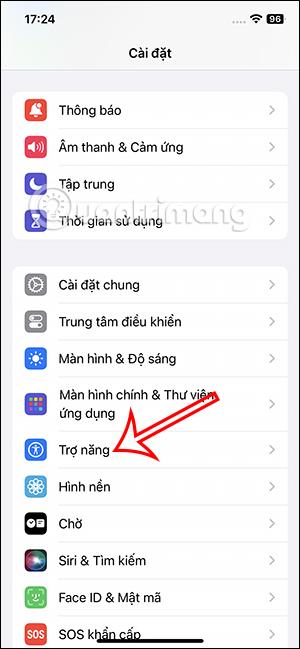Automatisk uppspelning av videor på Safari iPhone är egentligen inte nödvändigt. Det kan påverka människor omkring dig när du är i en offentlig miljö, eller förbrukar datakapacitet på din iPhone. Om så är fallet bör du stänga av automatisk uppspelning av video på Safari iPhone. Även om det inte finns något alternativ i Safari att stänga av automatisk uppspelning av videor, kommer vi att ställa in det för Safari i Inställningar. Artikeln nedan kommer att vägleda dig hur du stänger av Safari-videoautomatiken.
Hur man stänger av automatisk uppspelning av video på Safari
Steg 1:
Först klickar vi på Inställningar på iPhone . Klicka sedan på Tillgänglighet nedan. Byt till det nya gränssnittet, scrolla ner till botten och klicka på Inställningar per applikation för att justera.


Steg 2:
Nu klickar du på alternativet Lägg till applikation för att lägga till Safari till den här separata inställningslistan. Visa listan över appar installerade på iPhone, klicka på webbläsaren Safari .


Steg 3:
Safari visas nu i den programspecifika inställningslistan. Tryck på Safari för att lägga till webbläsarjusteringar. Scrolla ner till inställningarna längst ner och du kommer att se alternativet Autoplay förhandsgranska video , klicka på det här alternativet för att anpassa det igen.


Steg 4:
Som standard spelas videor i iPhone Safari-webbläsaren automatiskt upp. Du kommer att klicka på Av-läge för att avbryta automatisk videouppspelning i webbläsaren.


Förutom Safari kan du använda metoden ovan för att lägga till andra applikationer som du vill justera specifikt för den applikationen.
Videohandledning för att stänga av automatisk uppspelning av videor på Safari iPhone